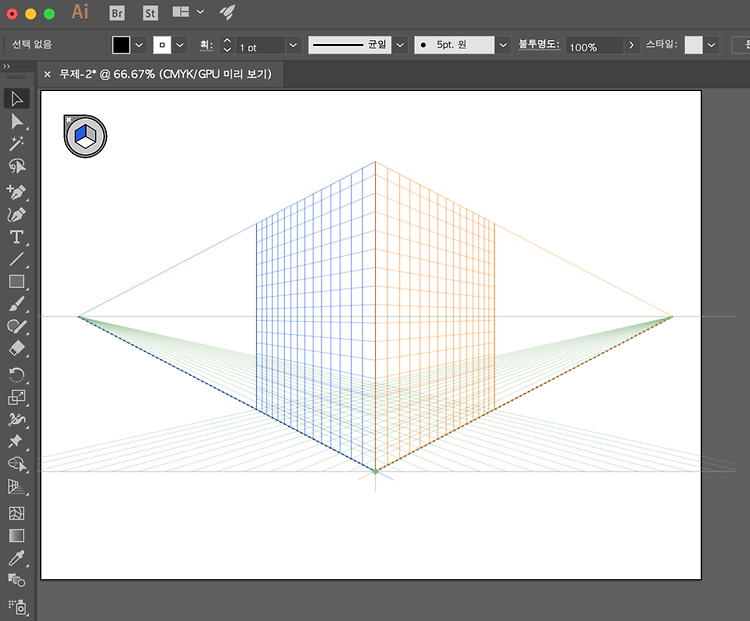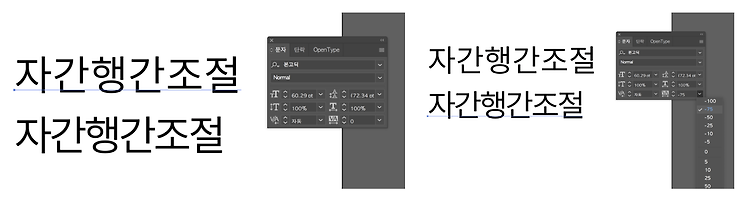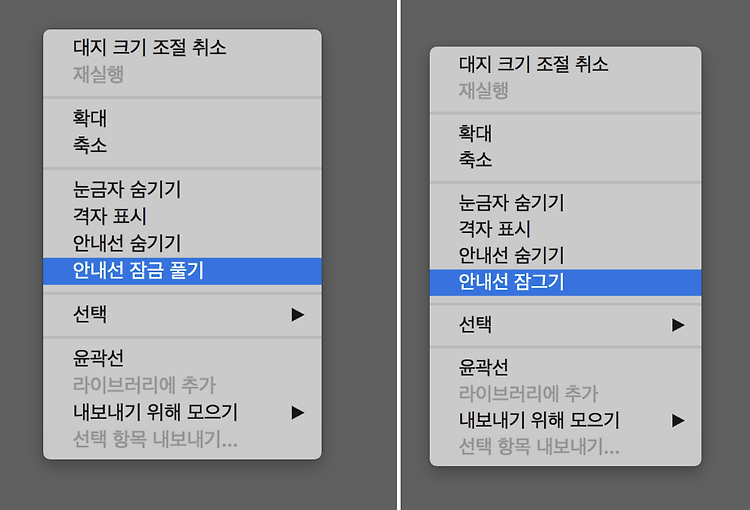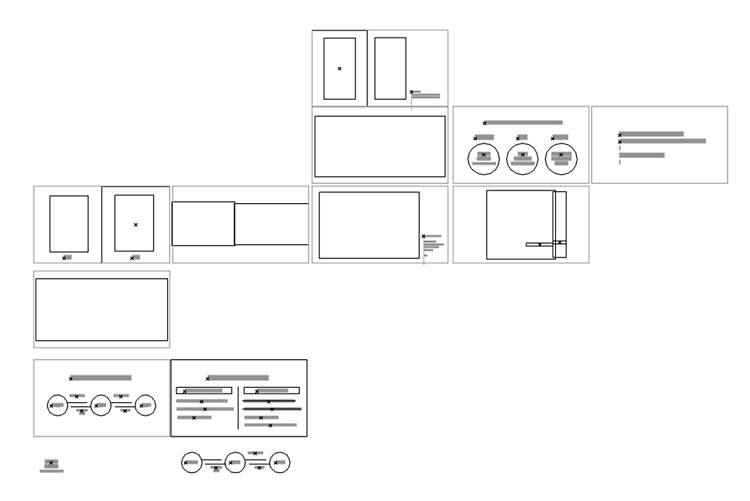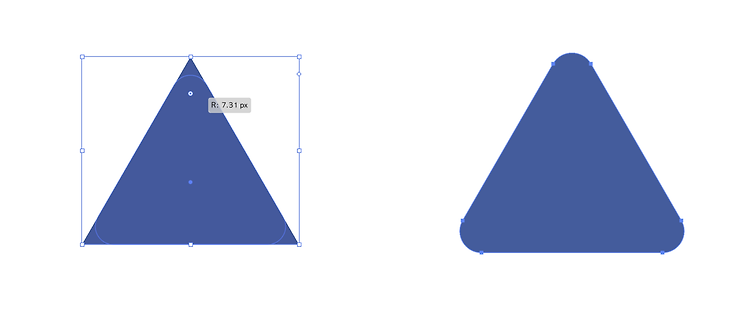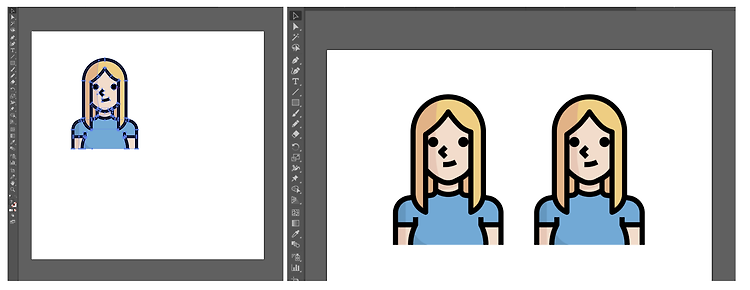안녕하세요 디자이너 가든입니다 :) 일러스트 작업하다가 단축키를 헷갈려서 이것저것 누르면 원하지 않은 도구도 꺼내집니다. 물론 저도 가끔 그렇구요 ㅠ_ㅠ 제가 맨 처음 접했던 당황함은 바로 이 모습이였어요 ㅋㅋㅋㅋㅋ 일러스트를 사용하면서 언젠가 한번쯤은 이런 일러스트 정육면체를 만나게 될 거에요. 위의 이미지는 일러스트 정육면체 가이드 일러스트 소실점이라고도 합니다 :) 이렇게 정육면체 가이드가 생겨버리면 이후에 일러스트 내에서 도형을 만들 때 저 소실점에 맞춰서 기울여져서, 원근감이 반영되어 등장하게됩니다. 어떻게 정육면체 소실점을 없애나요?! 이 화면의 왼쪽 상단을 잘 보면 일러스트 소실점 아이콘(정육면체)이 떠있고 그 아이콘 왼쪽 위에 X가 보일거에요. 말그대로 닫기라는 뜻이니까 살포..